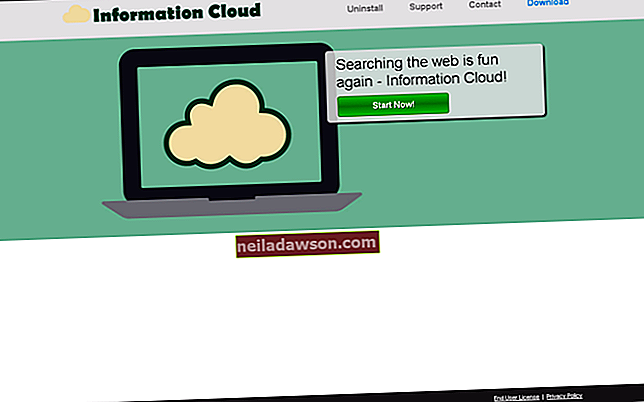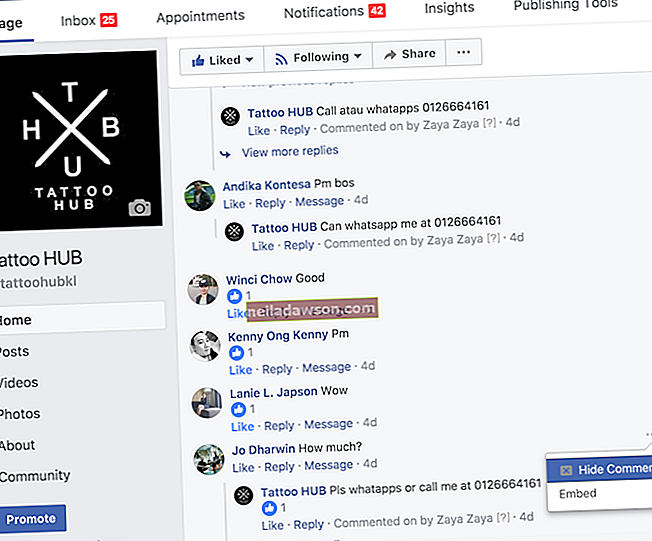Väčšinou sú preč časy, keď sa podnikatelia mohli krútiť na stoličkách a oznamovať svojim zamestnancom: „Stretneme sa dnes o 4.“ Táto technológia oslobodzovala zamestnancov od práce na diaľku a z nespočetného množstva miest. Ak máte niekedy pocit, že táto realita pridala vášmu malému podniku prvok „divoký západ“, zvážte verzie aplikácie Microsoft Outlook 2010 a nájdite potrebné laso. Ľahko to môže každého zaokrúhliť - hneď ako sa naučíte, ako odmotať lano a urobiť záznam do kalendára, pomocou niekoľkých jednoduchých krokov.
Vytvorte záznam do kalendára
Po otvorení Outlooku pozvite niekoho na schôdzku alebo udalosť jedným z troch spôsobov:
- Kliknite na položku „Nové položky“ v ľavom hornom rohu. Potom pod ním kliknite na položku Stretnutie.
- Kliknite na ikonu „Kalendár“ (druhá ikona v ľavom dolnom rohu obrazovky). Potom kliknite na „Nová schôdzka“ alebo „Nová schôdzka“.
- V e-mailovej schránke kliknite na položku „Odpovedať na schôdzku“.
Vyberte položku Pozvať účastníkov programu Outlook
Použite svoj „Adresár“ na získanie e-mailových adries pre riadok „To“, kde je uvedený zoznam príjemcov vašej pozvánky z kalendára. Prípadne zadajte ich e-mailové adresy ručne. (V tomto okamihu by mohlo byť rozumné pridať týchto ľudí do svojho adresára. Ušetrí vám to chvíľu, keď si budete chcieť urobiť záznam do kalendára.)
Vyplňte pozvánku na kalendár
Dokončite a dokončite svoju pozvánku do kalendára vyplnením:
- Predmet
- Poloha
- Doba spustenia
- Čas ukončenia pomocou rozbaľovacích políčok
Zvážte podrobnosti
Predtým, ako kliknete na „Odoslať“, zvážte, či je rozumné napísať krátku správu do textového poľa s vysvetlením presnej povahy vašej pozvánky do kalendára. To by mohlo byť obzvlášť užitočné, ak si myslíte, že pozvánka môže vyvolať telefonické dotazy alebo návštevy vašej kancelárie od zamestnancov. Takéto prerušenia môže predísť správa, ktorá zamestnancom oznámi, čo potrebujú vedieť a čo by mali urobiť, aby prišli pripravení.
Ak chcete, aby si vaši zamestnanci pred schôdzou prečítali súbor, kliknite pred odoslaním pozvánky z kalendára na tlačidlo „Pripojiť súbor“. Aby ste zabezpečili, že to nebudú prehliadať, napíšte krátku správu, ktorá na ne nasmeruje ich pozornosť.
Pošlite pozvánku na diaľku do kalendára
Ak chcete svojim zamestnancom poslať pozvánku do kalendára, nemusíte byť pripútaní k svojmu pracovnému počítaču ako puzdro na kovboja. Jeden môžete poslať zo svojho iPhone tak, že prejdete do aplikácie kalendára a budete postupovať podľa týchto pokynov:
- Vytvorte „Novú udalosť“ (alebo „Existujúcu udalosť“, ak preposielate pozvánku na udalosť, ktorú ste už vytvorili).
- Klepnite na tlačidlo „Upraviť“.
- Klepnite na „Pozvaní“.
- Pridajte e-mailové adresy ľudí, ktorých chcete pozvať na svoju schôdzku alebo udalosť.
- Klepnite na tlačidlo „Hotovo“, ktoré sa nachádza v pravom hornom rohu a slúži ako funkcia „odosielanie“.
Využitie výhody funkcie pozvania do kalendára v Outlooku je ďalším krokom, ktorý vám pomôže vniesť do vášho života ako malého podnikateľa poriadok a organizáciu. A vaši zamestnanci ocenia tiež vaše úsilie.